MS Word File Menu की पूरी जानकारी।
इस मेन्यू में एम.एस. वर्ड फाईल पर कार्य करने हेतु विभिन्न विकल्प जैसे Save, Print, Share, Export, word templates मिलते है। जैसे ही आप MS Word File Menu पर क्लिक करेंगे तो आपको निम्न विकल्प दिखाई देंगे।
Table of Contents
ToggleNew, Open, Info, Save, Save As, Print, Share, Export, Close
इन विकल्पों के बारे में विस्तार से जानते है:-
1. New :-
इस विकल्प के द्वारा आप नई वर्ड फाईल बना सकते है। आप जैसे ही इस विकल्प पर क्लिक करेंगे आपको एक नई विंडो दिखाई देगी।
जिसमें आपको नई वर्ड फाईल बनाने के लिए कई प्रकार के विकल्प मिलेंगे जैसे – Blank Document, Templates
a. Blank Document :-
इस विकल्प पर क्लिक करके आप एक खाली वर्ड फाईल बना सकते है।
b. Templates :-
इस विकल्प के द्वारा आप कई प्रकार के पहले से बने हुए टेम्प्लेट वाली वर्ड फाईल बना सकते है जैसे – Letter, Cards etc.
यह विकल्प आपको Pte-Designed टेम्प्लेट उपलब्ध कराता है। इस विकल्प के द्वारा टेम्प्लेट उपयोग करने हेतु :-
प्रक्रिया :-
- सबसे पहले वर्ड फाईल को ओपन करें, तथा File Menu पर क्लिक करें।
- नई विंडो में New पर क्लिक करें।
- अब दिखाई दे रहे विकल्प में से आप अपनी आवश्यकतानुसार कोई भी टैम्प्लेट पर क्लिक करके उसका उपयोग कर सकते है साथ ही आप सर्च बॉक्स में सर्च भी कर सकते है।
2. Open :-
इस विकल्प के द्वारा आप अपने कम्प्यूटर/लेपटॉप में किसी भी लोकेशन पर सेव की हुई कोई भी वर्ड फाईल को खोल सकते है।
MS Word File Menu की Image:-
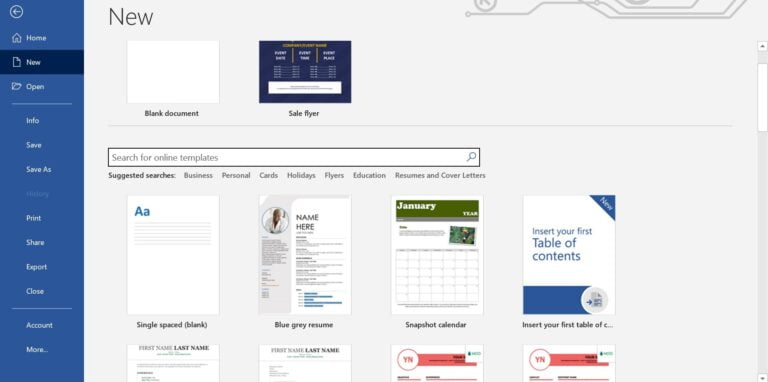
3. Info (MS Word File Menu Important) :-
इस विकल्प पर क्लिक करने पर आपको विभिन्न विकल्प दिखाई देंगे:-
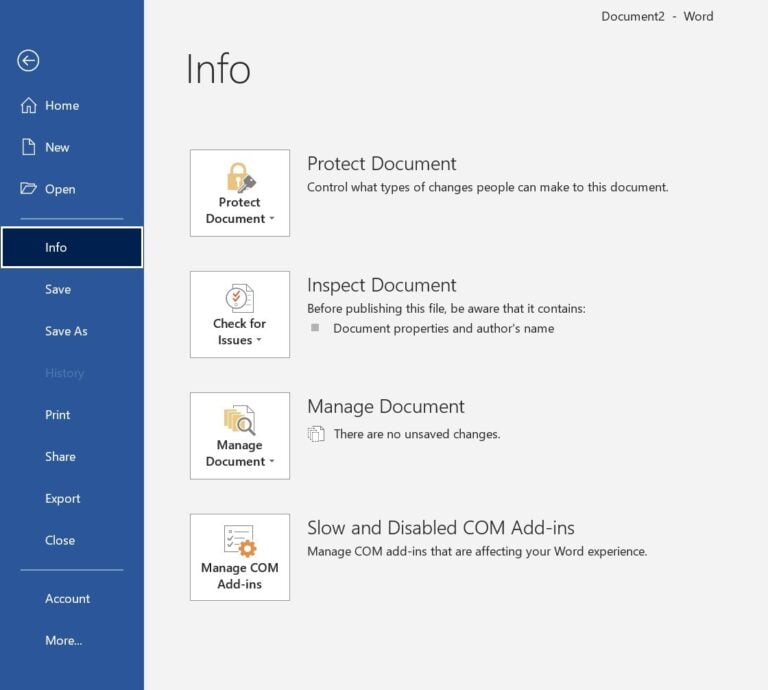
a. Protect Document :-
इस विकल्प के द्वारा आप अपनी वर्ड फाईल को सुरक्षित रखने के लिए पासवर्ड लगा सकते है, ताकि आपकी फाईल सुरक्षित रहे। इस विकल्प में आपको निम्न विकल्प मिलेंगे:-
a. Always Open Read-Only :-
इस विकल्प के द्वारा आप अपनी फाईल को Read-Only बना सकते है, ताकि फाईल में कोई बदलाव न किया जा सके।
b. Encrypt with Password :-
इसके द्वारा आप अपनी फाईल में पासवर्ड डाल सकते है।
c. Restrict Editing :-
इस विकल्प के द्वारा आप अपनी वर्ड फाईल में एडिटिंग को रेस्ट्रिक्ट कर सकते है।
d. Add a Digital Signature :-
इस विकल्प के द्वारा आप अपनी वर्ड फाईल में डिजीटल सिग्नेचर को जोड सकते है।
e. Mark as Final :-
इस विकल्प के द्वारा आप अपनी फाईल को फाईनल के रूप में मार्क कर सकते है।
b. Inspect Document :-
इस विकल्ल्प के द्वारा आप अपनी वर्ड फाईल में कोई त्रूटि हो तो उसका पता लगा सकते है।
c. Manage Document :-
यदि आपकी फाईल किसी कारण से करप्ट हो गई है अथवा किसी कारण से बिना सेव किए रह गई है, तो इस विकल्प के द्वारा फाईल रिकवर की जा सकती है।
d. Slow and Disabled COM Add-ins :-
यदि आपने अपनी फाईल में कोई एड-इन्स लगाए है, तो यह उनकी जानकारी प्रदान करता है।
4. Save :-
इसका प्रयोग वर्ड फाईल को सेव करने तथा वर्ड फाईल में किए गए बदलाव को सेव करने के लिए किया जाता है।
यदि आपने फाईल को सेव नहीं किया है तो इस विकल्प का उपयोग करने पर आपको एक नया डॉयलॉग बॉक्स दिखाई देगा, जिसमें फाईल हेतु नाम तथा फाईल फार्मेट व लोकेशन आदि की जानकारी भरकर ‘‘सेव‘‘ बटन पर क्लिक करें।
5. Save As :-
सामान्यतः इस विकल्प का उपयोग वर्तमान ओपन की गई फाईल की डुप्लीकेट कॉपी बनाने तथा सेव करने के लिए किया जाता है।
6. Print :-
इस विकल्प के माध्यम से आप अपनी वर्ड फाईल हेतु (‘‘Print Preview ‘‘) देख सकते है तथा (‘‘Print ‘‘) भी कर सकते है।
4. Save :-
इसका प्रयोग वर्ड फाईल को सेव करने तथा वर्ड फाईल में किए गए बदलाव को सेव करने के लिए किया जाता है।
यदि आपने फाईल को सेव नहीं किया है तो इस विकल्प का उपयोग करने पर आपको एक नया डॉयलॉग बॉक्स दिखाई देगा, जिसमें फाईल हेतु नाम तथा फाईल फार्मेट व लोकेशन आदि की जानकारी भरकर ‘‘सेव‘‘ बटन पर क्लिक करें।
7. Share :-
इस विकल्प के माध्यम से आप अपनी वर्ड फाईल को (‘‘Share ‘‘) कर सकते है।
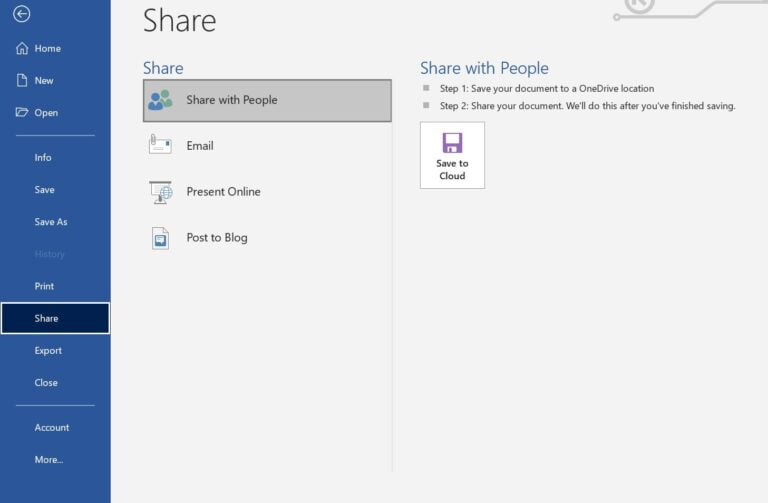
8. Export (MS Word File Menu Important):-
इस विकल्प के माध्यम से आप अपनी फाईल को (‘‘Export ‘‘) कर सकते है तथा फाईल की (‘‘PDF or XPS ‘‘) फार्मेट में कॉपी भी बना सकते है। साथ ही आप अलग-अलग फार्मेट में वर्डफाईल की कॉपी बना सकते है।
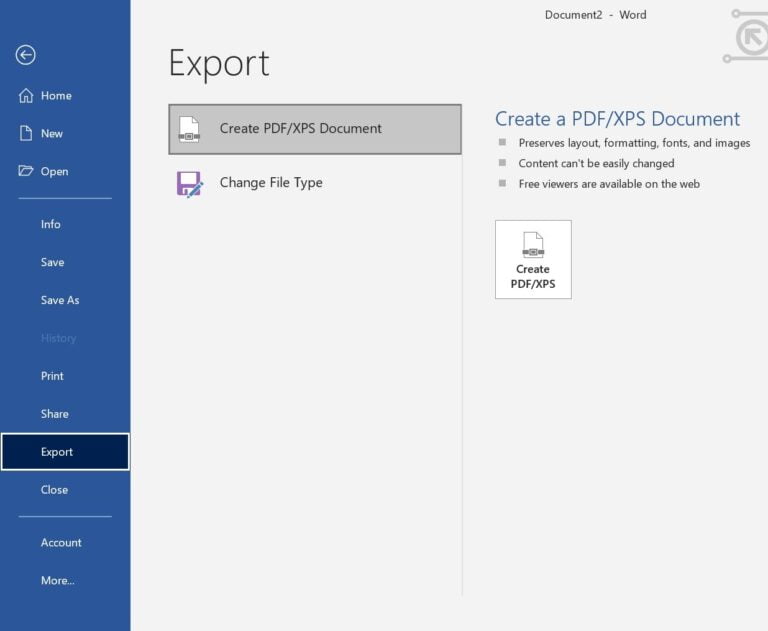
9. Close :-
इस विकल्प के द्वारा आप फाईल को बंद कर सकते है।
अन्य मेन्यू के बारे में जानने के लिए नीचे क्लिक करें:-
एम.एस. वर्ड के (‘‘Home Menu ‘‘) की पूरी जानकारी के लिए क्लिक करें :– HOME-MENU
एम.एस. वर्ड के (‘‘Insert Menu ‘‘) की पूरी जानकारी के लिए क्लिक करें :– INSERT-MENU
एम.एस. वर्ड के (‘‘Design Menu ‘‘) की पूरी जानकारी के लिए क्लिक करें :– DESIGN-MENU
एम.एस. वर्ड के (‘‘Layout Menu ‘‘) की पूरी जानकारी के लिए क्लिक करें :– LAYOUT-MENU
एम.एस. वर्ड के (‘‘Reference Menu ‘‘) की पूरी जानकारी के लिए क्लिक करें :– REFERENCE-MENU
एम.एस. वर्ड के (‘‘Mailing Menu ‘‘) की पूरी जानकारी के लिए क्लिक करें :– MAILING-MENU
एम.एस. वर्ड के (‘‘Review Menu ‘‘) की पूरी जानकारी के लिए क्लिक करें :– REVIEW-MENU
एम.एस. वर्ड के (‘‘View Menu ‘‘) की पूरी जानकारी के लिए क्लिक करें :– VIEW-MENU
एम.एस. वर्ड की पहली विंडो के बारे में जानने तथा एम.एस.वर्ड में होने वाले आवश्यक कार्यो की प्रक्रिया के लिए क्लिक करें:– MS Word Introduction & More
best information sir aapne ms word ke baare me best info di hai .
आपके सुझाव के लिए धन्यवाद सतीश जी।
Super 🥀🌹🌹🥀🥀🥀🥀🥀🥀🥀🥀🥀🥀🥀🥀🥀🌹🌹🥀🥀🥀🥀🌹🥀🥀🥀🌹🌹🥀🌹🌹🥀🌹🌹🥀🌹🥀🥀🥀🌹🥀🥀🌹🥀🥀
sir ms word ke matter dijiye cpct ke hishab se